Niekoľko spôsobov, ako odstrániť šípky zo štítkov Windows

- 3341
- 314
- Stanislav Mora
Štítky Windows majú svoj vlastný výrazný „znamenie“ - malá šípka na ikonu. Takže ich nebudete zamieňať so súbormi a priečinkami. Ale niekedy sa toho chcem zbaviť, aby všetky objekty vyzerali nádherne a elegantne. Toto označenie sa nedá rekonfigurovať. Zostane, aj keď zmeníte ikonu vo vlastnostiach. Ale stále existujú medzery. Ak chcete odstrániť šípky z štítkov Windows 10 a 7, použite špeciálne služby alebo manuálne upravte register.

Ak ste nikdy nič také neurobili, je lepšie neriskovať. Zmena systémových súborov a služieb môže viesť k zlyhaniam.
Register
Je potrebné vytvoriť záložnú kópiu konfigurácie systému, ktorú zmeníte. Ak sa niečo pokazí, budete môcť obnoviť pracovné nastavenia.
- Menu „Štart - Vykonajte“. Môžete tiež použiť kľúče Win+R.
- Vstupné pole sa otvorí. Napíšte do nej príkaz „Regedit“ bez úvodzoviek.
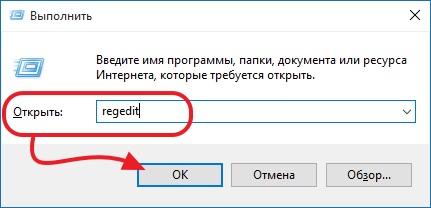
Tím „Regedit“
- Otvorí sa editor registra. Vyžaduje si to práva správcu.
- Prejdite na „Súbor - Export“.
- Uveďte katalóg, v ktorom chcete uložiť kópiu. A poď s jej menom.
- Potvrďte akciu.
- Následne môžete urobiť zálohu z tejto kópie, ak prejdete na „Súbor - import“.
Teraz ste v bezpečí. A môžete zmeniť nastavenia štítkov.
- V registri rozbaľte hierarchiu „HKEY_LOCAL_MACHINE“
- Prejdite do podkategórie „softvér“.
- Ďalej v „Microsoft - Windows - CurrentVersion“
- Otvorte adresár Explorer.
- Potrebuje pododseku ikon shellu. Ak tam nie je nič podobné, musíte to urobiť manuálne.
- Právo -Kliknite na kliknutím na riadok „Prieskumník“.
- „Create - sekcia“.
- Dajte mu názov „Shell Icons“.
- Otvor to.
- Kliknite na tlačidlo pravého myši v priečinku (nie podľa zoznamu sekcií, ale konkrétne vo vybranej časti).
- Vytvoriť - parameter zásob.
- Rozvíjajúci sa súbor uvádza názov „29“.
- Otvorte ho (dvakrát kliknite podľa myši).
- V poli „Hodnota“ skopírujte príkaz “ %Windir %\ System32 \ Shell32.DLL, -50 "alebo"%Windir%\ System32 \ Imagesreres.DLL, -17 "(odstráňte ponuky).
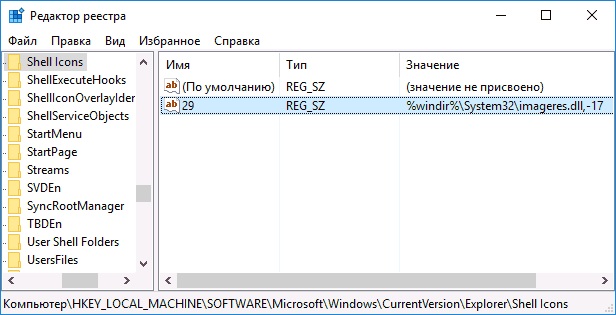
Tím "%Windir%\ System32 \ Imageres.Dll, -17 "
- Kliknite na „OK“.
- Obnoviť počítač.
Ak chcete vrátiť ikony k predchádzajúcemu vzhľadu, obnovte register z predtým vytvorenej kópie. Alebo odstráňte parameter „29“.
Prázdny súbor
Môžete si stiahnuť „prázdny“ obrázok a nahradiť ho namiesto strelcov.
- Nájdite taký súbor na internete a stiahnuť. Objekt by mal mať rozšírenie .ICO (štandardný formát ikon). Malo by sa to ukázať ako „ICO“
- Vyhoďte tento výkres v akomkoľvek katalógu. Napríklad do koreňového adresára disku C: \.
- V registri prejdite na „ikony škrupiny“. Ako vytvoriť časť napísanú v predchádzajúcej kapitole.
- Otvorte parameter „29“.
- V poli „Význam“ zadajte cestu k prázdnej ikone a pridajte „0“. Vyzerá to niečo také „C: \ blank.ICO, 0 “.
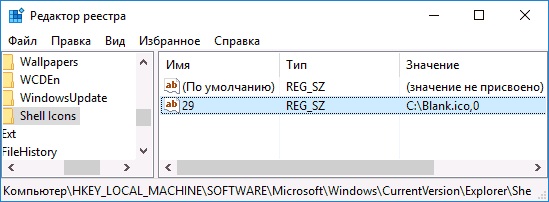
V poli „Hodnota“ zadávame cestu k prázdnej ikone a pridáme „0“
- Uložiť a reštartovať.
Nástroje
Odstránenie šípok na štítkoch Windows 7 a 10 pomocou nástroja AerotWeak:
- Nájdite v sieti, sťahujte a nainštalujte ju.
- Spustiť.
- Toto je pomerne funkčný nástroj na nastavenie operačného systému. Ale teraz potrebujeme iba jednu možnosť.
- V zozname vľavo vyberte sekciu „Prieskumník“.
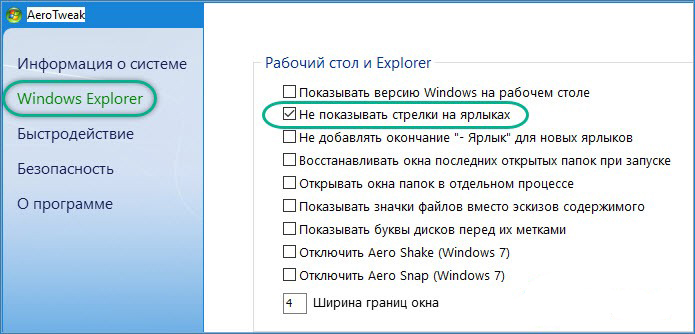
Vložte kontrolný znak vedľa „Nezobrazujte šípky na skratkách“
- Vložte začiarkavacie políčko do začiarkavacie políčko „Nezobrazujte šípky“.
- Kliknite na „Použiť“ a reštartujte počítač.
Program Tweaker Windows 7:
- Otvor to.
- Časť „Systém“. Je vľavo.
- Tab „Štítok Strelka“.
- Označte možnosť „Nezobrazujte“.
- „Uložiť - uložte a choďte“.
- Reštartovať výhru.
Príloha „WINAERO TWEAKER“:
- „Prieskumník súborov“ vľavo.
- Pododsok „Sortcut Arrow“.
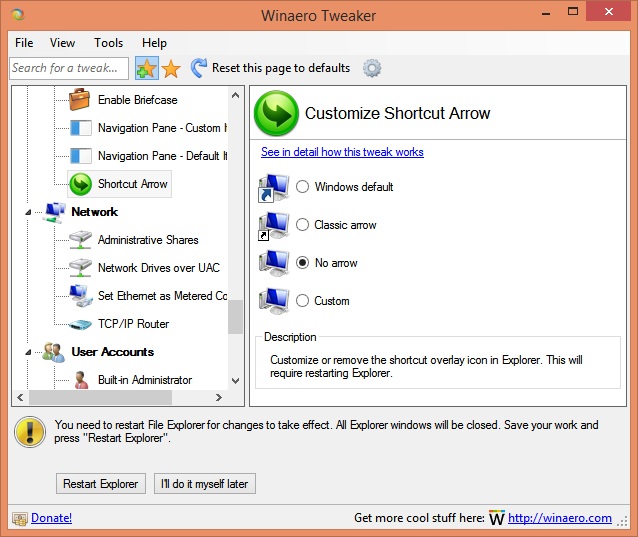
Značka sme vložili na „No Arrow“
- Vložte značku na „Žiadna šípka“.
- Kliknite na tlačidlo „Retart Explorer“.
Ultimate Windows Tweaker Utility:
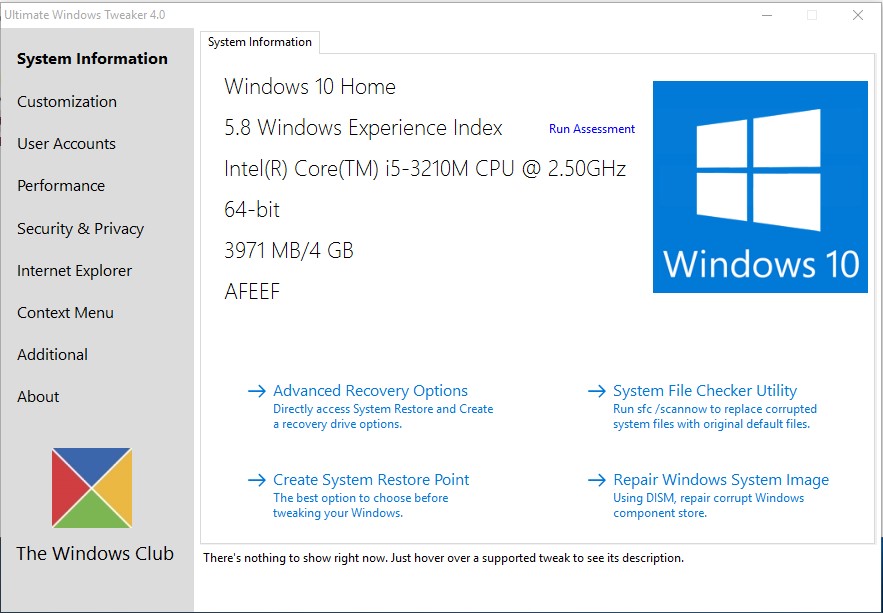
KONTRUKT Windows Tweaker Window
- Sekcia „Prispôsobenie“.
- Tab „Prieskumník súborov“.
- Tlačidlo „Odstrániť šípky“.
- Uložte zmeny stlačením „Použiť“.
- Existujú rôzne možnosti programu pre rôzne verzie výhry.
Na tieto účely sú na tieto účely vhodné služby „WSA Editor“, „Remonearrow“ a „Iconpackager“.
Šípky na štítkoch môžu zasahovať do niekoho. Ale nemôžete ich odstrániť priamo prostredníctvom nastavení. Musíte upraviť register alebo stiahnuť softvér tretieho strany.
- « Korekcia chybového nakladania vodičov alkohol 120
- Ako správne používať externú batériu pre váš telefón »

